开发环境为VS 2005, .NET framework 2.0
文件—>新建—>项目
弹出下面对话框

选择Windows 控件库 输入名称TestControl 点击“确定”
在设计窗口中拖入控件 label1 timer 2个button 如下图:

1. COM的接口和类创建
COM 接口(Interface):IMonitor

 Code
Code
1 using System;
using System;
2 using System.Collections.Generic;
using System.Collections.Generic;
3 using System.Text;
using System.Text;
4 using System.ComponentModel;
using System.ComponentModel;
5 using System.Runtime.InteropServices;
using System.Runtime.InteropServices;
6
7 namespace TestControl
namespace TestControl
8

 {
{
9 [
[
10 Guid("b505d5bb-2318-4fc9-8e91-6346cdd6fc91"),
Guid("b505d5bb-2318-4fc9-8e91-6346cdd6fc91"),
11 InterfaceType(ComInterfaceType.InterfaceIsDual),
InterfaceType(ComInterfaceType.InterfaceIsDual),
12 ComVisible(true)
ComVisible(true)
13 ]
]
14 public interface IMonitor
public interface IMonitor
15

 {
{
16 void LoadControl(string sClassroom);
void LoadControl(string sClassroom);
17 void UnloadControl();
void UnloadControl();
18 }
}
19 }
}
20
COM 类(Class):Monitor

 Code
Code
1 using System;
using System;
2 using System.Collections.Generic;
using System.Collections.Generic;
3 using System.ComponentModel;
using System.ComponentModel;
4 using System.Drawing;
using System.Drawing;
5 using System.Data;
using System.Data;
6 using System.Text;
using System.Text;
7 using System.Windows.Forms;
using System.Windows.Forms;
8 using System.Runtime.InteropServices;
using System.Runtime.InteropServices;
9
10 namespace TestControl
namespace TestControl
11

 {
{
12 [
[
13 Guid("b505d5bb-2318-4fc9-8e91-6346cdd6fc91"),
Guid("b505d5bb-2318-4fc9-8e91-6346cdd6fc91"),
14 ProgId("TestControl.Monitor"),
ProgId("TestControl.Monitor"),
15 ClassInterface(ClassInterfaceType.None),
ClassInterface(ClassInterfaceType.None),
16 ComDefaultInterface(typeof(IMonitor)),
ComDefaultInterface(typeof(IMonitor)),
17 ComVisible(true)
ComVisible(true)
18 ]
]
19 public partial class Monitor : UserControl,IMonitor, IObjectSafety
public partial class Monitor : UserControl,IMonitor, IObjectSafety
20

 {
{
21 public Monitor()
public Monitor()
22

 {
{
23 InitializeComponent();
InitializeComponent();
24 }
}
25
26 public void LoadControl(string msg)
public void LoadControl(string msg)
27

 {
{
28 if (timer.Enabled == false)
if (timer.Enabled == false)
29

 {
{
30 timer.Start();
timer.Start();
31 }
}
32 }
}
33 public void UnloadControl()
public void UnloadControl()
34

 {
{
35 if (timer.Enabled == true)
if (timer.Enabled == true)
36

 {
{
37 timer.Stop();
timer.Stop();
38 }
}
39 }
}
40
41 private void timer_Tick(object sender, EventArgs e)
private void timer_Tick(object sender, EventArgs e)
42

 {
{
43 label1.Text = DateTime.Now.ToString();
label1.Text = DateTime.Now.ToString();
44 }
}
45
46
47 private void Monitor_Load(object sender, EventArgs e)
private void Monitor_Load(object sender, EventArgs e)
48

 {
{
49
50 }
}
51
52 private void button1_Click(object sender, EventArgs e)
private void button1_Click(object sender, EventArgs e)
53

 {
{
54 timer.Enabled = true;
timer.Enabled = true;
55 LoadControl("开始计时");
LoadControl("开始计时");
56 }
}
57
58 private void button2_Click(object sender, EventArgs e)
private void button2_Click(object sender, EventArgs e)
59

 {
{
60 timer.Enabled = false;
timer.Enabled = false;
61 UnloadControl();
UnloadControl();
62 }
}
63 }
}
64 }
}1)GUID 指定该类或者接口的GUID。
2)声明属性InterfaceType(ComInterfaceType.InterfaceIsDual),ComVisible(true),以支持register 和 unregister。
3) IMonitor 是COM interface。C# 的COM Class 可以继承自COM interface 也可以不用interface.
2 实现IObjectSafety 接口
微软IObjectSafety 接口定义, GUID 为固定值, 一般不要修改,也可以重新生成GUID 在菜单栏 工具—>创建GUID
声明:
ObjectSafety

 Code
Code
1 using System;
using System;
2 using System.Collections.Generic;
using System.Collections.Generic;
3 using System.Text;
using System.Text;
4 using System.Runtime.InteropServices;
using System.Runtime.InteropServices;
5
6 namespace TestControl
namespace TestControl
7

 {
{
8 [
[
9 Serializable,
Serializable,
10 ComVisible(true)
ComVisible(true)
11 ]
]
12 public enum ObjectSafetyOptions
public enum ObjectSafetyOptions
13

 {
{
14 INTERFACESAFE_FOR_UNTRUSTED_CALLER = 0x00000001,
INTERFACESAFE_FOR_UNTRUSTED_CALLER = 0x00000001,
15 INTERFACESAFE_FOR_UNTRUSTED_DATA = 0x00000002,
INTERFACESAFE_FOR_UNTRUSTED_DATA = 0x00000002,
16 INTERFACE_USES_DISPEX = 0x00000004,
INTERFACE_USES_DISPEX = 0x00000004,
17 INTERFACE_USES_SECURITY_MANAGER = 0x00000008
INTERFACE_USES_SECURITY_MANAGER = 0x00000008
18 };
};
19
20 //
//
21 // MS IObjectSafety Interface definition
// MS IObjectSafety Interface definition
22 //
//
23 [
[
24 ComImport(),
ComImport(),
25 Guid("b505d5bb-2318-4fc9-8e91-6346cdd6fc91"),
Guid("b505d5bb-2318-4fc9-8e91-6346cdd6fc91"),
26 InterfaceType(ComInterfaceType.InterfaceIsIUnknown)
InterfaceType(ComInterfaceType.InterfaceIsIUnknown)
27 ]
]
28 public interface IObjectSafety
public interface IObjectSafety
29

 {
{
30 [PreserveSig]
[PreserveSig]
31 long GetInterfaceSafetyOptions(ref Guid iid, out int pdwSupportedOptions, out int pdwEnabledOptions);
long GetInterfaceSafetyOptions(ref Guid iid, out int pdwSupportedOptions, out int pdwEnabledOptions);
32
33 [PreserveSig]
[PreserveSig]
34 long SetInterfaceSafetyOptions(ref Guid iid, int dwOptionSetMask, int dwEnabledOptions);
long SetInterfaceSafetyOptions(ref Guid iid, int dwOptionSetMask, int dwEnabledOptions);
35 };
};
36 }
}
37
Monitor实现:

 Code
Code
1
 [IObjectSafety implementation]#region [IObjectSafety implementation]
[IObjectSafety implementation]#region [IObjectSafety implementation]
2 private ObjectSafetyOptions m_options = ObjectSafetyOptions.INTERFACESAFE_FOR_UNTRUSTED_CALLER |
private ObjectSafetyOptions m_options = ObjectSafetyOptions.INTERFACESAFE_FOR_UNTRUSTED_CALLER |
3 ObjectSafetyOptions.INTERFACESAFE_FOR_UNTRUSTED_DATA;
ObjectSafetyOptions.INTERFACESAFE_FOR_UNTRUSTED_DATA;
4
5 public long GetInterfaceSafetyOptions(ref Guid iid, out int pdwSupportedOptions, out int pdwEnabledOptions)
public long GetInterfaceSafetyOptions(ref Guid iid, out int pdwSupportedOptions, out int pdwEnabledOptions)
6

 {
{
7 pdwSupportedOptions = (int)m_options;
pdwSupportedOptions = (int)m_options;
8 pdwEnabledOptions = (int)m_options;
pdwEnabledOptions = (int)m_options;
9 return 0;
return 0;
10 }
}
11
12 public long SetInterfaceSafetyOptions(ref Guid iid, int dwOptionSetMask, int dwEnabledOptions)
public long SetInterfaceSafetyOptions(ref Guid iid, int dwOptionSetMask, int dwEnabledOptions)
13

 {
{
14 return 0;
return 0;
15 }
}
16 #endregion
#endregion
IObjectSafety 是一个接口,它可将其功能显露给 Internet Explorer的“设置脚本安全性”和“设置初始化安全性”安全特性。
3.注册和卸载
如果Class 声明中使用了 InterfaceType ,ComVisible(true) 属性,并且项目属性页设置 点击“生产”的 “为COM interop 注册” 项为TRUE,那么VS编译该项目可自动为Class注册。
也可以使用VS2005 自带工具 regasm.exe 手动注册和卸载 Class,可以用VS 自带工具oleview 查看是否注册成功

4.测试 以及调试
1)创建测试页面 解决方案右键 添加—>新建网站 Default.aspx

 Code
Code
 <%@ Page Language="C#" AutoEventWireup="true" CodeFile="Default.aspx.cs" Inherits="_Default" %>
<%@ Page Language="C#" AutoEventWireup="true" CodeFile="Default.aspx.cs" Inherits="_Default" %>

 <!DOCTYPE html PUBLIC "-//W3C//DTD XHTML 1.0 Transitional//EN" "http://www.w3.org/TR/xhtml1/DTD/xhtml1-transitional.dtd">
<!DOCTYPE html PUBLIC "-//W3C//DTD XHTML 1.0 Transitional//EN" "http://www.w3.org/TR/xhtml1/DTD/xhtml1-transitional.dtd">

 <html xmlns="http://www.w3.org/1999/xhtml" >
<html xmlns="http://www.w3.org/1999/xhtml" >
 <head runat="server">
<head runat="server">
 <title>无标题页</title>
<title>无标题页</title>
 <script language="javascript">
<script language="javascript">
 function LoadControl()
function LoadControl()


 {
{
 if (document.all.Monitor.object != null)
if (document.all.Monitor.object != null)
 document.all.Monitor.LoadControl();
document.all.Monitor.LoadControl();
 }
}
 function UnloadControl()
function UnloadControl()


 {
{
 if (document.all.Monitor.object != null)
if (document.all.Monitor.object != null)
 document.all.Monitor.UnloadControl();
document.all.Monitor.UnloadControl();
 }
}
 </script>
</script>
 </head>
</head>


 <body onload="javascript:LoadControl()" onunload = "javascript:UnloadControl()" >
<body onload="javascript:LoadControl()" onunload = "javascript:UnloadControl()" >
 <form id="form1" runat="server">
<form id="form1" runat="server">
 <div id="DIV1">
<div id="DIV1">
 <br />
<br />
 <object id="Monitor" classid="clsid:b505d5bb-2318-4fc9-8e91-6346cdd6fc91" codebase="http://10.122.89.28/testreg/TestControl.cab" Width="640" Height="360">
<object id="Monitor" classid="clsid:b505d5bb-2318-4fc9-8e91-6346cdd6fc91" codebase="http://10.122.89.28/testreg/TestControl.cab" Width="640" Height="360">
 </object>
</object>
 </div>
</div>
 </form>
</form>
 </body>
</body>
 </html>
</html>

2)将测试页面拷贝到localhost 的根目录(安装IIS,设置TestControl根目录 IIS配置详细步骤略过)
3) 可以开始调试
5.发布
1)建立一个windows安装项目,并将ActiveX控件的主输出添加到项目中。然后,改动ActiveX控件的主输出文件的属性,将其Register属性改为vsdrpCOM.
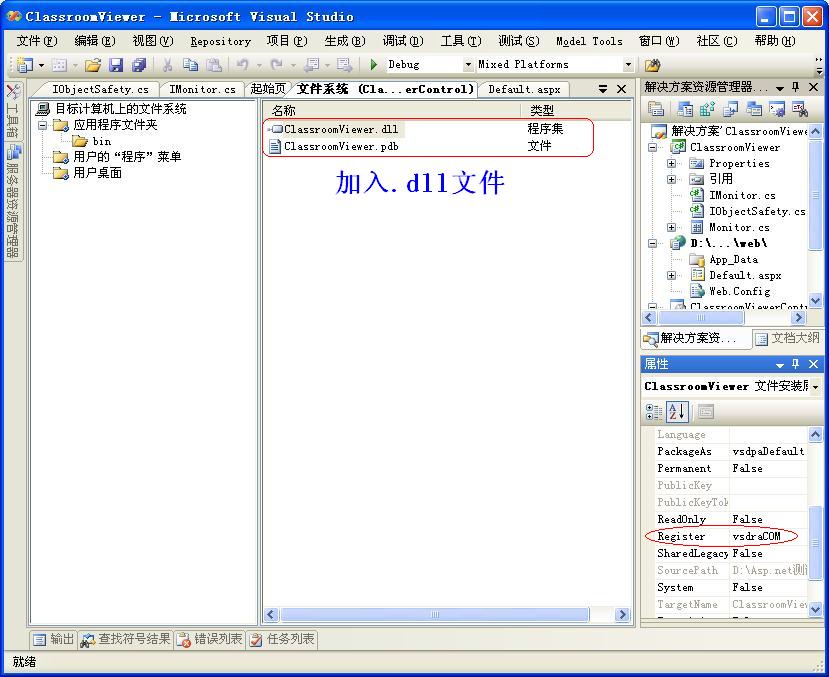
2)编译该项目并得到MSI 安装文件 ClassroomViewerControl.msi
3)创建并编写INF 文件 ClassroomViewerControl.inf

 Code
Code
 [version]
[version]
 signature="$CHICAGO$"
signature="$CHICAGO$"
 AdvancedINF=2.0
AdvancedINF=2.0
 [Setup Hooks]
[Setup Hooks]
 hook1=hook1
hook1=hook1
 [hook1]
[hook1]

 run=msiexec.exe /i "%EXTRACT_DIR%\ClassroomViewerControl.msi" /qn
run=msiexec.exe /i "%EXTRACT_DIR%\ClassroomViewerControl.msi" /qn

4) 创建CAB 文件 使用CAB SDK 中的工具CABARC.EXE (下载地址 http://support.microsoft.com/kb/310618)
CABARC.EXE -s 6144 n ClassroomViewerControl.cab ClassroomViewerControl.msi ClassroomViewerControl.inf
-s 6144:为签名留下6k的空间 n 创建cab
5) 签名,col.pfx 为密钥
signtool sign /f col.pfx ClassroomViewerControl.cab
6) 修改WEB PAGE hello.html并将CAB 拷贝到codebase指定的URL
<object id="Monitor" classid="clsid:627AD403-FA50-4a08-B875-770520865DD6" Width="640" Height="360" codebase="http://localhost/TestControl/ClassroomViewerControl.cab"> </object>
6.最后看一下效果
安装隐藏了msi 安装界面,类似于cabarc 打包ocx 的效果(点击install 之后其他的都后台做了)
注意:IE中没有弹出.cab安装窗口 如下图:

这就需要设置IE的安全选项
IE浏览器里的 工具—>Internet 选项—>安全

点击“自定义级别” 弹出下列窗口

将ActiveX 控件和插件的相关选项都启用 点击“确定”
再次测试 如果弹出“Windows已经阻止此软件因为无法验证发行者”提示

点击“站点”

将 htt://localhost 和 http://10.122.89.28/ 本机IP 添加进去
下面的复选框的勾去掉才能添加
如果大家还有其它CAB打包注册ActiveX的方法 欢迎能交流 共同学习



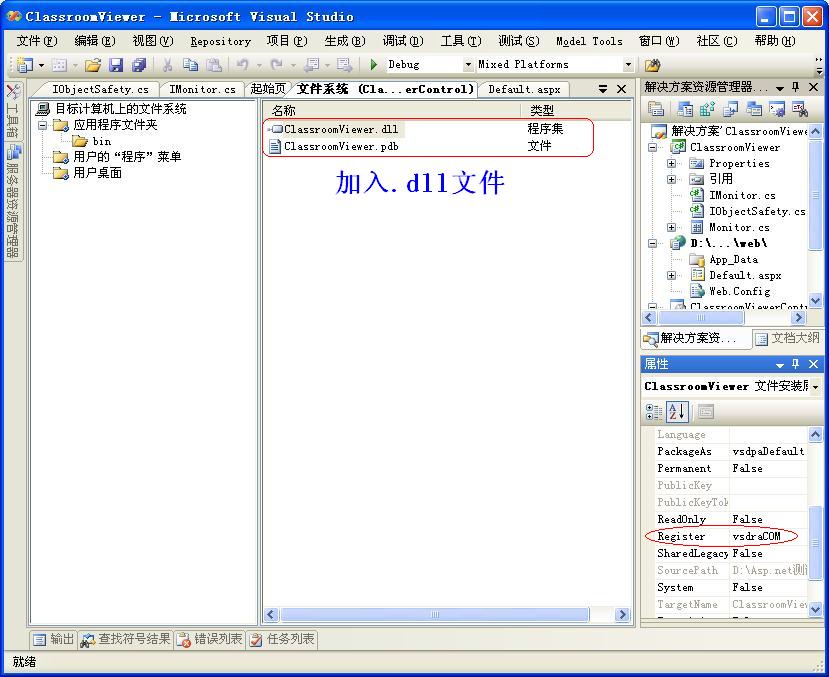









 [
[

 }
} }
}